Viele Spieler fragen sich, ob sie die Story in Need for Speed Unbound neu starten können. Im Folgenden geben wir euch die Antwort und verraten euch alles, was ihr zum Thema wissen müsst.
NfS Unbound - Neues Spiel starten
Kurz und schmerzlos: Ihr könnt das Spiel nicht neu starten, zumindest auf herkömmlicheweise nicht. Need for Speed Unbound besitzt innerhalb des Spiels keinerlei Option, um die Story neu zu starten.
Wenn ihr von vorne anfangen wollt, müsst ihr euren Speicherstand löschen. Leider gibt es keinen anderen Weg. Über die Trophäen und Erfolge müsst ihr euch diesbezüglich übrigens nicht den Kopf zerbrechen, da kein Achievement verpassbar ist. Was uns zum nächsten Punkt bringt:
Spielstand löschen in NfS Unbound
Wichtiger Hinweis: Überlegt es euch gut, ob ihr wirklich euren Spielstand löschen wollt. Euer gesamter Fortschritt und all eure Einstellungen sind danach weg. Theoretisch könnt ihr aber vorher euren Speicherstand auf einen USB-Stick oder ähnlichem Speichergerät kopieren, oder in die Cloud hochladen, und später wieder auf eure Konsole ziehen. Falls ihr doch bemerken solltet, dass ihr einen Fehler begangen habt.
Wenn ihr auf der PlayStation 5 den Speicherstand löschen wollt, müsst ihr wie folgt vorgehen:
- Geht oben rechts auf das „Zahnrad (Einstellungen)“.
- Dann auf „Speicher“.
- Danach links auf den Reiter „Konsolenspeicher“, danach auf „Gespeicherte Daten“.
- Nun auf „Spiele für PS5“.
- Jetzt sucht ihr den Speicherstand von Need for Speed Unbound, wählt ihn aus und drückt und rechts auf „Löschen“.
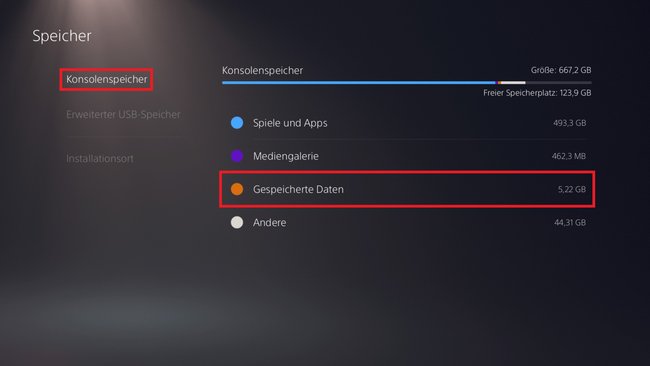
Wenn ihr auf eurer Xbox Series X|S den Speicherstand von NfS Unbound löschen wollt, geht folgendermaßen vor:
Wählt „Meine Spiele und Apps“ aus, sucht das Spiel und wählt es aus, geht über die Menü-Taste zu „Spiel und Addons verwalten“ und löscht dann unter „Gespeicherte Daten“ den Speicherstand.
Wenn ihr den Spielstand auf eurem PC löschen wollt, folgt den kommenden Schritten:
- Beendet das Spiel und öffnet den Windows Explorer. Geht zum Verzeichnis „%USERPROFILE%\Documents\Need for Speed(TM) Unbound)“ öffnen. Hinweis: Der genannte Pfad ist der Standard-Pfad, wenn ihr es woanders installiert habt, sieht der Pfad bei euch natürlich auch anders aus. Der Benutzername ist bei euch durch euren eigenen Windows-Benutzernamen ersetzt.
- In dem Ordner findet ihr den Unterordner „SaveGame“ in dem der Spielstand gespeichert ist, löscht den gesamten Ordner. Ihr könnt ihn aber auch umbenennen, falls ihr den alten Speicherstand doch behalten und später wiederherstellen wollt.
Falls die oben beschriebene Methode auf eurem PC nicht funktioniert, ist euer Speicherstand bereits in der EA-Cloud gespeichert worden. Wenn das der Fall ist, müsst ihr noch zusätzlich den Speicherstand aus der EA-Cloud entfernen.

